2023-07-10 183
以上方法都不快,我就教你一种快速关机或重启的方法,可以说是历史上最快的,没有一种!这种方法是快速关机或重启!有些人可能会想到拔电源更快!对不起,这是断电!还有,如果是笔记本电脑,你拔电源快还是我双击快?正常情况下为什么要拔电源?无事可做,要不要损坏电脑?
操作步骤:一、关机快捷方式
1.点击电脑桌面上的鼠标右键,将鼠标光标移动到弹出的快速菜单中的新建选项位置。此时,下一个快速菜单将出现,单击下一个快速菜单中的快速方法。
2.输入弹出对话框C:\\Windows\\System32\\shutdown.exe -s -t 0 看不懂这个命令也没关系。按输入直接复制粘贴。
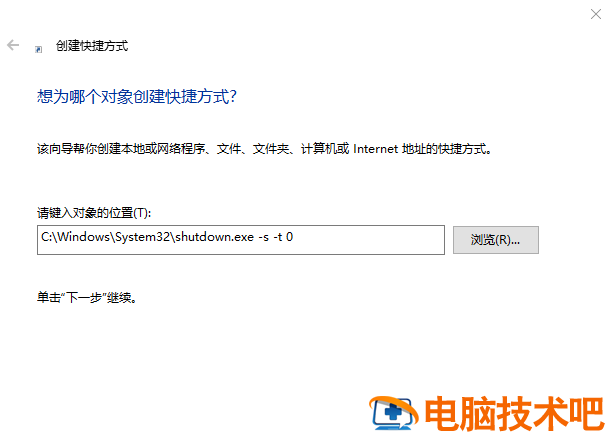
3.单击下一步,在弹出对话框中快速命名。我在这里命名shutdown,当然也可以叫别的名字。点击命名后,桌面将出现快速关闭图标。
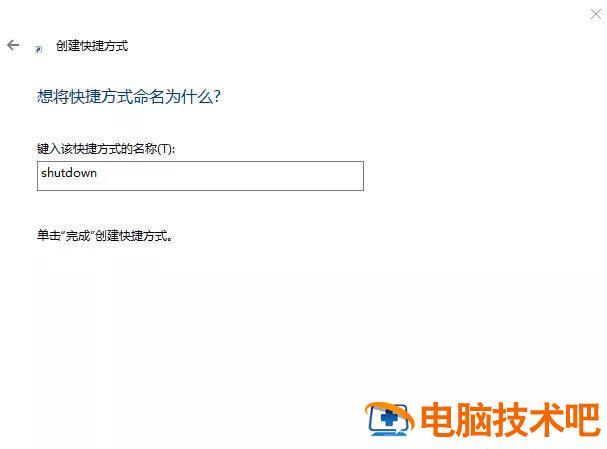
二、制作重启快捷方式
1.输入弹出对话框C:\\Windows\\System32\\shutdown.exe -r -f -t 0 看不懂这个命令也没关系。按输入直接复制粘贴。
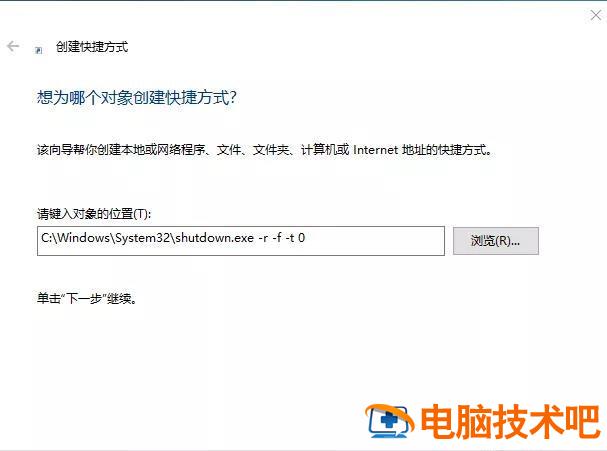
2.单击下一步,在弹出对话框中快速命名。我在这里命名reboot,当然也可以叫别的名字。点击命名后即可完成,桌面上会出现重启快捷方式的图标。
使用方法:只要双击桌面关机或重启快捷方式即可快速关机或重启!
目前,该方法适用于所有方法Windows系统!

注:可以移植并直接复制到其他计算机。
原文链接:https://000nw.com/10150.html
=========================================
https://000nw.com/ 为 “电脑技术吧” 唯一官方服务平台,请勿相信其他任何渠道。
系统教程 2023-07-23
电脑技术 2023-07-23
应用技巧 2023-07-23
系统教程 2023-07-23
系统教程 2023-07-23
软件办公 2023-07-11
软件办公 2023-07-11
软件办公 2023-07-12
软件办公 2023-07-12
软件办公 2023-07-12
扫码二维码
获取最新动态
